系统之家Win8下如何更改SkyDrive存储路径
Windows 8是美国微软开发的新一代操作系统,Windows 8共有4个发行版本,分别面向不同用户和设备。于2012年10月26日发布。微软在Windows 8操作系统上对界面做了相当大的调整。取消了经典主题以及Windows 7和Vista的Aero效果,加入了ModernUI,和Windows传统界面并存。同时Windows徽标大幅简化,以反映新的Modern UI风格。前身旗形标志转化成梯形。
不知道用过Win8专业版的用户们知不知道,在Win8专业版中新增了一个名为SkyDrive的功能,SkyDrive功能相当于Windows8操作系统自带的云服务。可以这么说,无论身在何处,你都可以访问你的SkyDrive、你的个人云上的所有内容。 可自动从你的手机、平板电脑、PC或Mac上获取你的照片、文档和其他重要文件。 总之,你的资料和信息不会受限于任何一台电脑或设备。并且,如果你在使用Windows8且登录到Microsoft帐户,还可以查看你的所有照片和文件,编辑和共享Office文档或与你所选的任何人共享文档。废话不多说,我们还是进入今天的主题,说一说修改SkyDrive存储路径的办法吧!
推荐:免激活WIN8专业版下载
第一步、咱们直接按下win+E的快捷键,这样就可以看到整台电脑的文件管理器窗口了,在该界面中,咱们就可以找到SkyDrive这项功能了。
第二步、右键点击SkyDrive的图标,在弹出来的下滑菜单中选择属性选项。
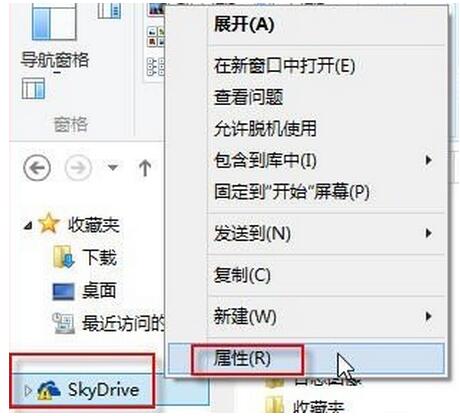
第三步、在弹出来的属性设置窗口中,咱们将界面切换到位置这一栏,在下面,咱们就可以看到目前状态下SkyDrive文件存储的位置了。
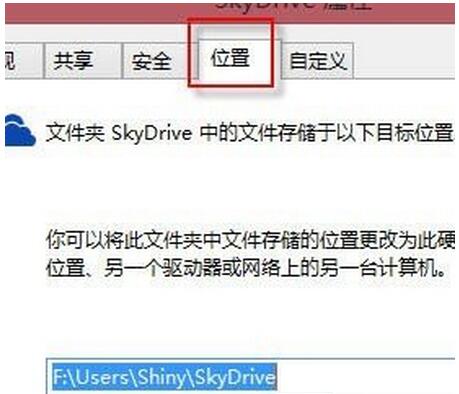
第四步、大家如果想要对SkyDrive存储的文件夹进行修改的话,直接在窗口中输入新的存储位置就可以了。
以上就是小编要分享的修改SkyDrive存储路径的内容了,有在系统之家WIN8中使用SkyDrive服务的小伙伴们快看过来啦!因为云存储可能涉及的文件会比较多,需要的内存会比较大,所以小编建议大家将文件夹位置指向系统盘(C盘)之外的盘符哦!
Windows 8是对云计算、智能移动设备、自然人机交互等新技术新概念的全面融合,也是“三屏一云”战略的一个重要环节。Windows 8提供了一个跨越电脑、笔记本电脑、平板电脑和智能手机的统一平台。
……
下载win8系统应用使用,安卓用户请点击>>>win8系统应用
下载win8系统应用使用,IOS用户请点击>>>IOS win8系统应用
扫描二维码,直接长按扫描哦!


















